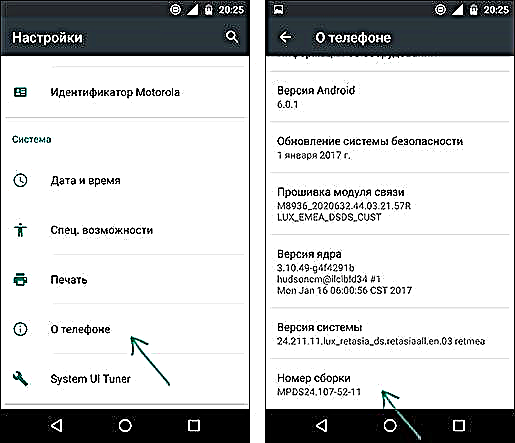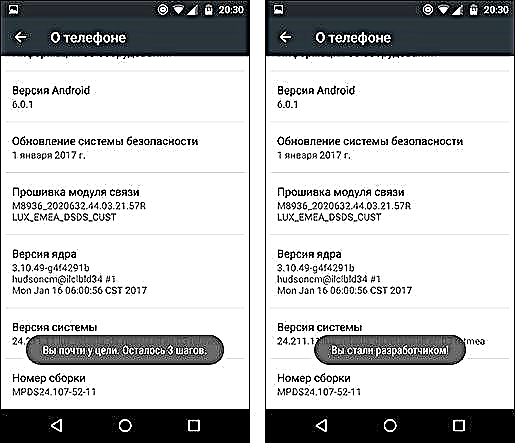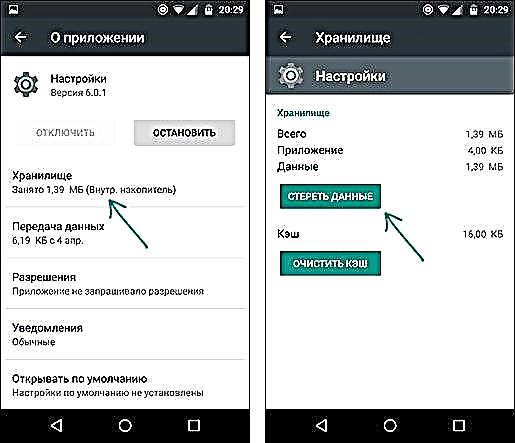Android планшеттері мен телефондарындағы әзірлеуші режимі әзірлеушілерге арналған құрылғы параметрлеріне арнайы функциялар жиынтығын қосады, бірақ кейде қарапайым пайдаланушылар сұрайды (мысалы, USB арқылы күйге келтіру және кейінгі деректерді қалпына келтіруді қосу, арнайы қалпына келтіруді орнату, adb қабықшасы және экран көмегімен экранды жазу) басқа мақсаттар).
Бұл нұсқаулықта Android-де әзірлеуші режимін 4.0 нұсқасынан 6.0 және 7.1 нұсқаларына дейін қалай қосуға болады, сонымен қатар әзірлеуші режимін қалай өшіруге және Android құрылғысының параметрлер мәзірінен «Әзірлеушілерге» тармағын алып тастауға болады.
- Android-де әзірлеуші режимін қалай қосуға болады
- Android әзірлеуші режимін қалай өшіруге және «Әзірлеушілерге» мәзір элементін алып тастауға болады?
Ескерту: бұдан әрі Moto, Nexus, Pixel телефондарында сияқты Samsung, LG, HTC, Sony Xperia-да бірдей Android стандартты құрылымы қолданылады. Кейбір құрылғыларда (атап айтқанда, MEIZU, Xiaomi, ZTE) мәзірдің қажетті элементтері басқаша аталады немесе қосымша бөлімдерде орналасады. Егер сіз нұсқаулықтағы затты бірден көрмесеңіз, мәзірдің «Қосымша» және ұқсас бөлімдерін қараңыз.
Android әзірлеуші режимін қалай қосуға болады
Android 6, 7 және алдыңғы нұсқалары бар телефондар мен планшеттерде әзірлеуші режимін қосу бірдей.
«Әзірлеушілерге» мәзір пункті үшін қажетті қадамдар
- Параметрлерге өтіп, тізімнің төменгі жағында «Телефон туралы» немесе «Планшет туралы» тармағын ашыңыз.
- Құрылғыңыз туралы мәліметтер бар тізімнің соңында «Жол нөмірі» тармағын табыңыз (кейбір телефондар үшін, мысалы, MEIZU - «MIUI нұсқасы»).
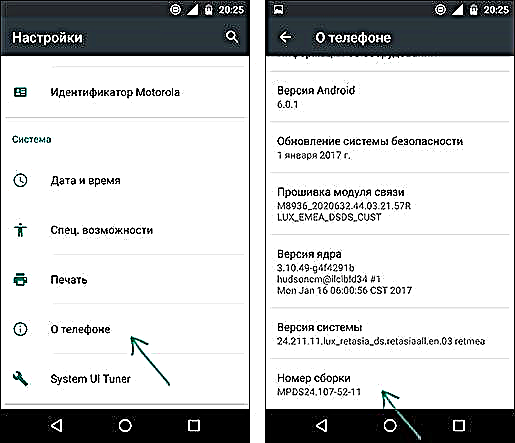
- Осы элементті қайта-қайта басуды бастаңыз. Осы кезде (бірақ алғашқы басулардан емес) әзірлеуші режимін қосу үшін дұрыс жолда екеніңіз туралы хабарламалар пайда болады (андроидтың әртүрлі нұсқаларында әртүрлі хабарламалар).
- Процестің соңында сіз «сіз әзірлеуші болдыңыз!» Хабарламасын көресіз. - Бұл Android Developer режимі сәтті қосылғандығын білдіреді.
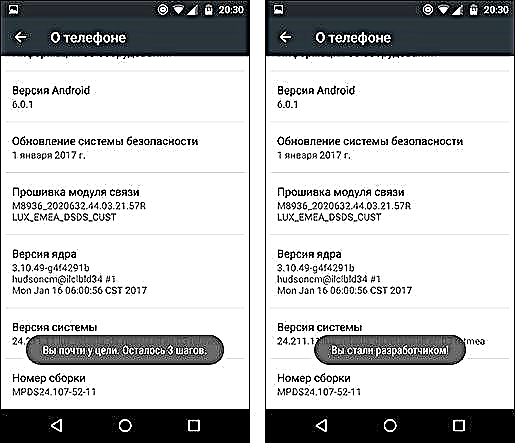
Енді әзірлеуші режимінің параметрлерін енгізу үшін «Параметрлер» - «Әзірлеушілер үшін» немесе «Реттеулер» - «Кеңейтілген» - «Әзірлеушілер үшін» (Meizu, ZTE және басқаларында) ашуға болады. Сізге әзірлеуші режимінің қосқышын Қосу күйіне қосымша қою қажет болуы мүмкін.

Теориялық тұрғыдан алғанда, жоғары модификацияланған операциялық жүйесі бар құрылғылардың кейбір үлгілерінде әдіс жұмыс істемеуі мүмкін, бірақ мен бұны бұрын-соңды көрген емеспін (ол кейбір қытай телефондарында өзгертілген параметрлер интерфейсімен сәтті жұмыс істеді).
Android әзірлеуші режимін қалай өшіруге және «Әзірлеушілерге» мәзір элементін алып тастауға болады?
Android-тің әзірлеуші режимін қалай өшіруге болады және «Параметрлерде» мәзірдің сәйкес элементі көрсетілмегеніне көз жеткізу, оны қосу мәселесіне қарағанда жиі қойылады.
«Әзірлеушілер үшін» тармағындағы Android 6 және 7-ге арналған әдепкі параметрлерде әзірлеуші режимі үшін ҚОСУ-ӨШІРУ бар.
Оны жою үшін келесі әрекеттерді орындаңыз:
- Параметрлерге - қосымшаларға өтіп, барлық қосымшалардың дисплейін қосыңыз (Samsung-та бұл бірнеше қойынды сияқты көрінуі мүмкін).
- Тізімнен «Параметрлер» қосымшасын тауып, оны басыңыз.
- «Сақтау» тармағын ашыңыз.
- «Деректерді өшіру» түймесін басыңыз.
- Сонымен бірге, сіз барлық деректерді, соның ішінде есептік жазбаларды, жойылатындығы туралы ескертуді көресіз, бірақ іс жүзінде бәрі тәртіппен болады және сіздің Google есептік жазбаңыз және басқалар ешқайда кетпейді.
- «Баптаулар» қосымшасының деректері жойылғаннан кейін «Әзірлеушілерге» деген пункт Android мәзірінен жойылады.
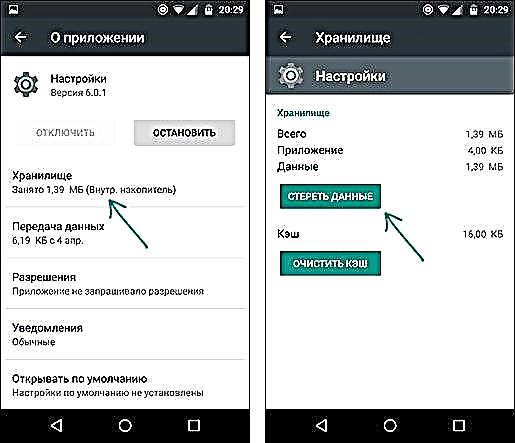
Телефондар мен планшеттердің кейбір үлгілерінде «Деректерді өшіру» элементі Параметрлер қолданбасында қол жетімді емес. Бұл жағдайда әзірлеуші режимін мәзірден алып тастау тек деректерді жоғалтумен телефонның зауыттық параметрлерін қалпына келтіру арқылы мүмкін болады.
Егер сіз осы опцияны шешсеңіз, онда барлық маңызды деректерді Android құрылғысынан тыс сақтаңыз (немесе Google-мен синхрондаңыз), содан кейін «Параметрлер» - «Қалпына келтіру, қалпына келтіру» - «Параметрлерді қалпына келтіру» бөліміне өтіп, дәл нені білдіретіні туралы ескертуді мұқият оқып шығыңыз. қалпына келтіріп, зауыттық параметрлерді қалпына келтірудің басталуын растаңыз, егер келіссеңіз.